Lo scanner non funziona è un problema comune in Windows 10, specialmente nel nuovo Windows 10. Se lo scanner non funziona in Windows 10, non preoccuparti. Non sei solo. Molti utenti di Windows 10 hanno segnalato questo problema. Puoi risolvere il problema con una delle soluzioni seguenti.
Ci sono tre soluzioni che puoi provare per risolvere il problema. Potrebbe non essere necessario provarli tutti. Provali uno per uno finché non trovi quello che funziona per te.
Solut ione 1: ripara i file di sistema danneggiati
Il problema può essere causato da file di sistema danneggiati. Per controllare e riparare i file danneggiati, segui questi passaggi:
1) Tenere premuto Logo di Windows e premete R chiave contemporaneamente per richiamare la casella di esecuzione.
2) Tipo c md e fare clic su ok pulsante.

3) Quando si apre il prompt dei comandi, digitare sfc / scannow e premete accedere .
Il processo richiederà diversi minuti fino al completamento della verifica al 100%.
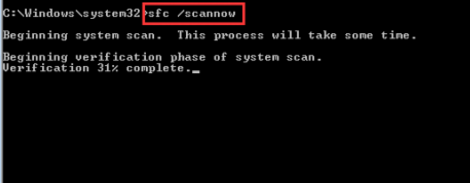
Nota che ti viene richiesto di eseguire questo comando come amministratore. In caso contrario, riceverai il seguente messaggio quando lo esegui. In questo caso, apri il prompt dei comandi come amministratore e riprova.
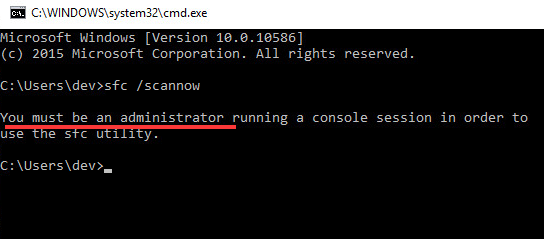
Se non sei sicuro di come aprire il prompt dei comandi come amministratore, fai riferimento Come aprire il prompt dei comandi come amministratore in Windows .
Soluzione 2: configurare i servizi correlati
Se alcuni servizi correlati non vengono avviati, lo scanner non può funzionare correttamente.
Ecco i servizi correlati. Assicurati che questi servizi siano avviati:
RPC chiamata procedura remota
DCOM Server Process Launcher
Mapper endpoint RPC
Rilevamento hardware shell
Windows Image Acquisition (WIA)
I passaggi seguenti servono come riferimento per verificare lo stato del servizio. Ecco, diamo Rilevamento hardware shell per esempio .
1) Tenere premuto Logo di Windows e premete R chiave. Apparirà una finestra di dialogo Esegui.
2) Tipo services.msc nella casella Esegui e fare clic su ok pulsante.
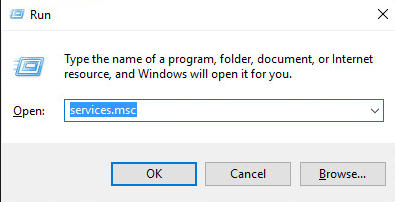
3) Trova Shell Hardware Detection da Nome elenco . Fai clic destro su di esso e seleziona Proprietà dal menu contestuale.
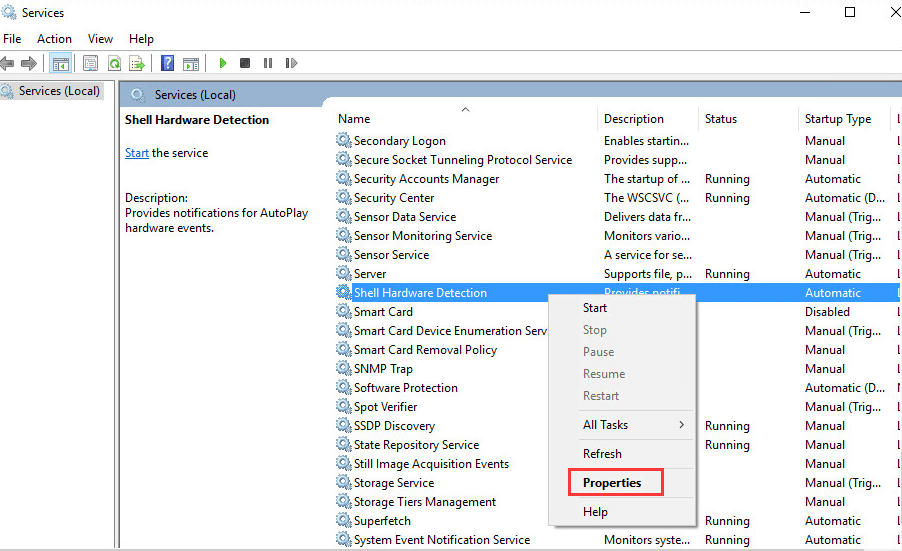
4) Se vedi 'Stato del servizio' è Interrotto, fai clic su Inizio pulsante e ok pulsante. Quindi il servizio verrà riavviato.
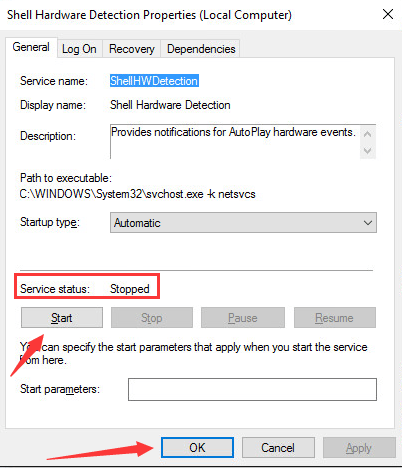
IMPORTANTE: ripetere i passaggi di questi passaggi per controllare e configurare altri servizi correlati.
Soluzione 3: aggiorna il driver per lo scanner
Se il driver dello scanner presenta problemi, lo scanner non può eseguire la scansione correttamente. Quindi l'aggiornamento del driver potrebbe risolvere il problema. Puoi visitare il sito Web del produttore dello scanner per scaricare l'ultimo driver di Windows 10. Per alcuni modelli, il produttore potrebbe non rilasciare il driver di Windows 10. In questo caso, prova il driver per Windows 7 o Windows 8, che è sempre compatibile con Windows 10.
Se non hai tempo, pazienza o competenze informatiche per aggiornare manualmente i driver, puoi farlo automaticamente con Driver Easy .
Driver Easy riconoscerà automaticamente il tuo sistema e troverà i driver corretti per esso. Non è necessario sapere esattamente quale sistema è in esecuzione sul computer, non è necessario rischiare di scaricare e installare il driver sbagliato e non è necessario preoccuparsi di commettere errori durante l'installazione.
Puoi aggiornare i tuoi driver automaticamente con la versione GRATUITA o Pro di Driver Easy. Ma con la versione Pro bastano solo 2 clic (e ottieni pieno supporto e una garanzia di rimborso di 30 giorni):
1) Scarica e installa Driver Easy.
2) Eseguire Easy Driver e fare clic su Scannerizza ora . Driver Easy eseguirà quindi la scansione del computer e rileverà eventuali driver problematici.
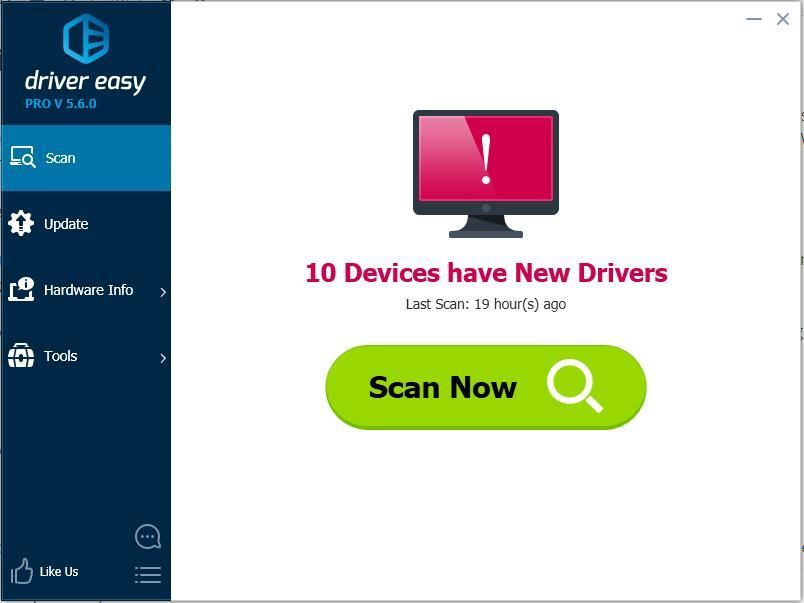
3) Fare clic su Aggiornare accanto a un driver dello scanner contrassegnato per scaricare e installare automaticamente la versione corretta di questo driver (puoi farlo con la versione GRATUITA).
Oppure fai clic su Aggiorna tutto per scaricare e installare automaticamente la versione corretta di tutti i driver che mancano o non sono aggiornati sul tuo sistema (ciò richiede la versione Pro - ti verrà chiesto di eseguire l'aggiornamento quando fai clic su Aggiorna tutto).
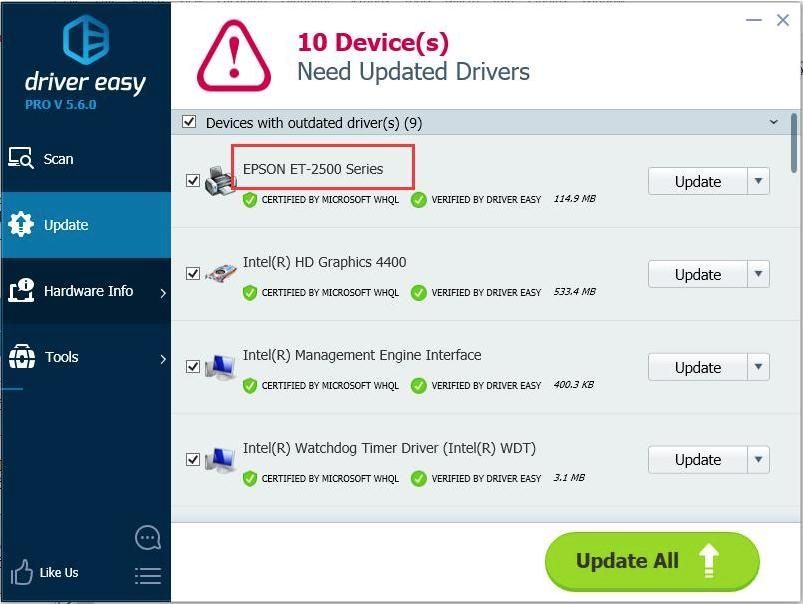
Spero che le soluzioni ti aiutino a risolvere lo scanner che non funziona nel problema di Windows 10. Se hai domande, lascia il tuo commento. Ci piacerebbe ricevere idee o suggerimenti.



![[SOVLED] WARNO continua a bloccarsi su PC](https://letmeknow.ch/img/knowledge/69/warno-keeps-crashing-pc.jpg)

![Resident Evil Village si arresta in modo anomalo su PC [RISOLTO]](https://letmeknow.ch/img/other/52/resident-evil-village-crash-sur-pc.jpg)
